再為這圖層做一個2像素的高斯模糊,並且位置向下移動3像素,如下圖。

這將是燈管的高光,下面就是用蒙版工具擦去不需要的部分,注意高光一般會出現在燈管的兩頭,或者一些邊緣的位置,盡量使高光自然。
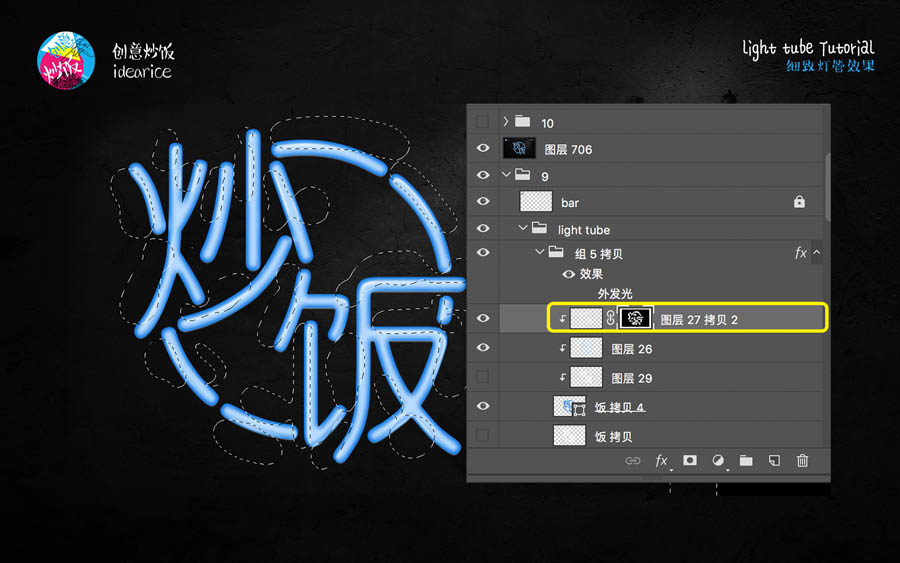

開始畫外發光,同樣的,選擇燈管的路徑轉化為選區,填充一個藍色 # 207cdf , 並且做高斯模糊處理,半徑選擇 30,把該圖層的不透明度調整為 30%

再做一個外發光圖層,這次我們的高斯模糊的半徑可以選擇大一些 40-50之間都可以,再把圖層的不透明度調整為 80%,這樣做兩層的外發光效果,就比ps自帶的圖層樣式外發光要逼真很多,大家可以感受一下。

下面開始製作投影,選擇燈管的路徑轉化為選區,填充黑色,做高斯模糊處理,半徑40,調整到合適的位置。

現在看燈管還是缺少一些體積感,不要急,我們現在開始製作燈管的內部發光圖層。選擇燈管路徑,轉化成選區,選擇收縮選區,收縮量7,填充一個白色,然後做圖層樣式,白色描邊,大小 5 像素,並且把該圖層的填充設置為 0,做模糊效果,半徑選擇為3 ,完成以後我們得到這樣一個圖層,如下。

在把這個圖層放置在剛剛完成的燈管圖層上方,效果如下。

緊接著,再選擇燈管圖層,填充白色,圖層樣式選擇為疊加,不透明度60%,圖層位置放在燈管圖層的下面,並且調整位置,下移一些。
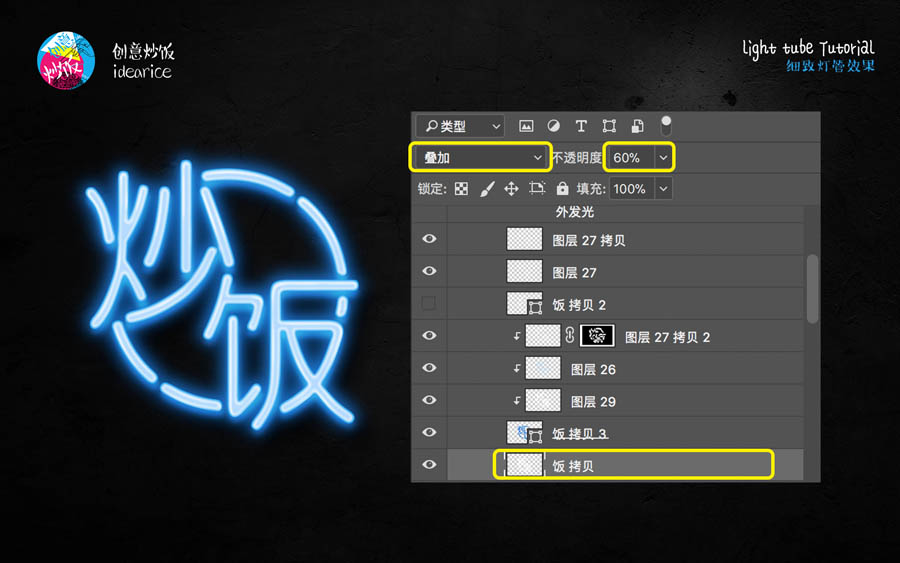
為了使燈管更具效果,我們可以故意讓兩段燈管不發光,選擇下面兩段燈管,填充一個80%左右透明度的深藍色,並且注意的是,除去這兩段燈管周圍的外發光效果。

不要忘記牆壁也會受到燈管的影響,選擇畫筆工具畫出一些光斑,並且調整不透明度 60%,力求自然的效果。
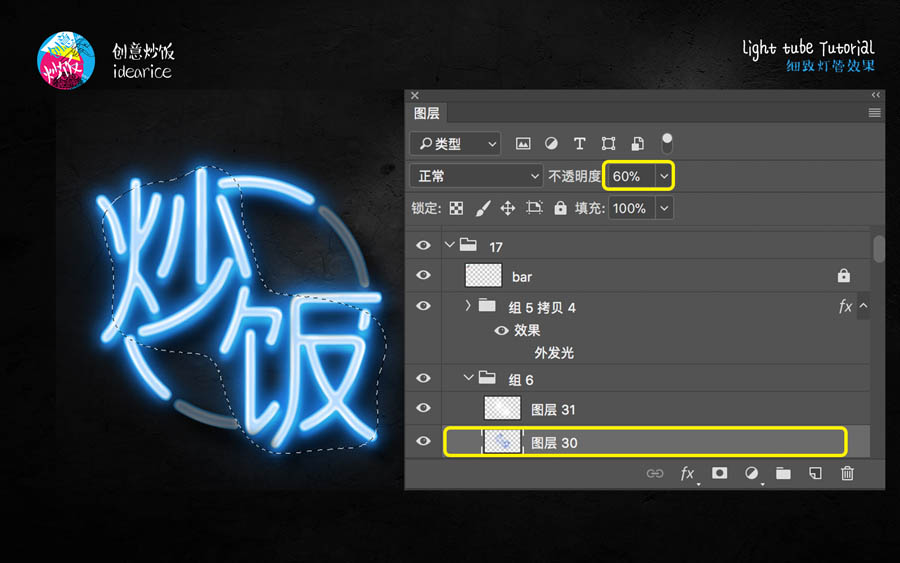

至此,基本完成,最後我們加上燈管的金屬頭和電線,完成效果。

可以說總體還是比較簡單方便的操作,效果也還可,雖說比不上三維軟件細膩,但是勝在簡便。最後,總是一點就是,要想比較好的燈管效果,一定不會隻是簡單的加一些外發光就可以了,我們還需要畫出燈管的體積感,這樣才能有一個比較不錯的效果。

推薦設計

優秀海報設計精選集(8)海報設計2022-09-23

充滿自然光線!32平米精致裝修設計2022-08-14

親愛的圖書館 | VERSE雜誌版版式設計2022-07-11

生活,就該這麼愛!2022天海報設計2022-06-02
最新文章

5個保姆級PS摳圖教程,解photoshop教程2023-02-24

合同和試卷模糊,PS如何讓photoshop教程2023-02-14

PS極坐標的妙用photoshop教程2022-06-21

PS給數碼照片提取線稿photoshop教程2022-02-13








